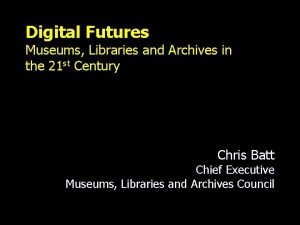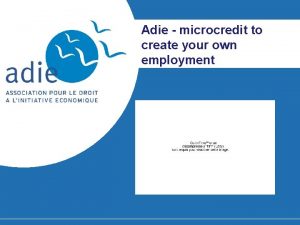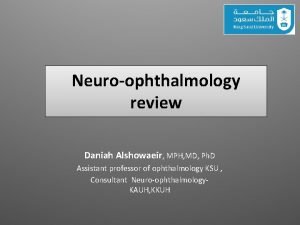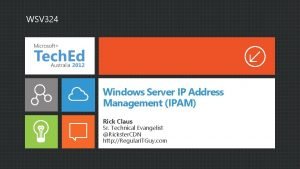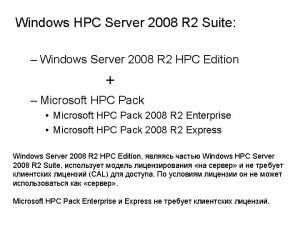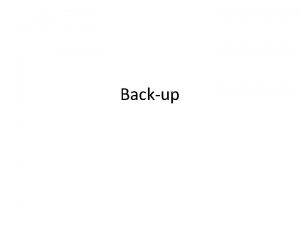Vytvoen adie Windows Serveru 2008 Centrum pro virtuln

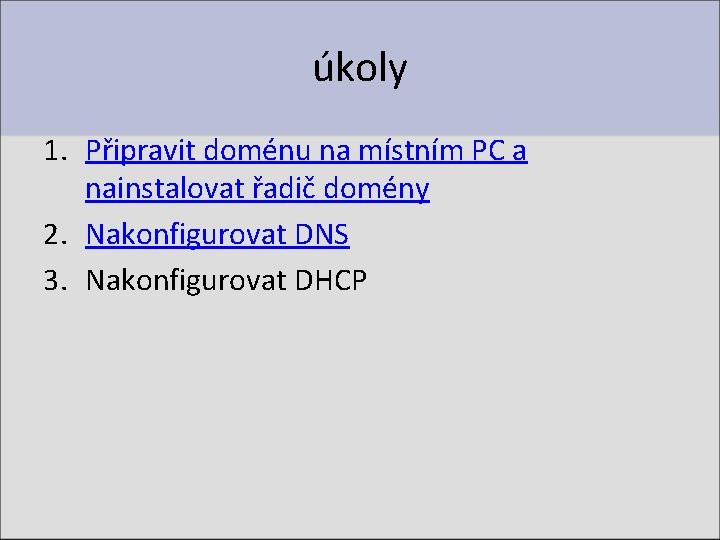

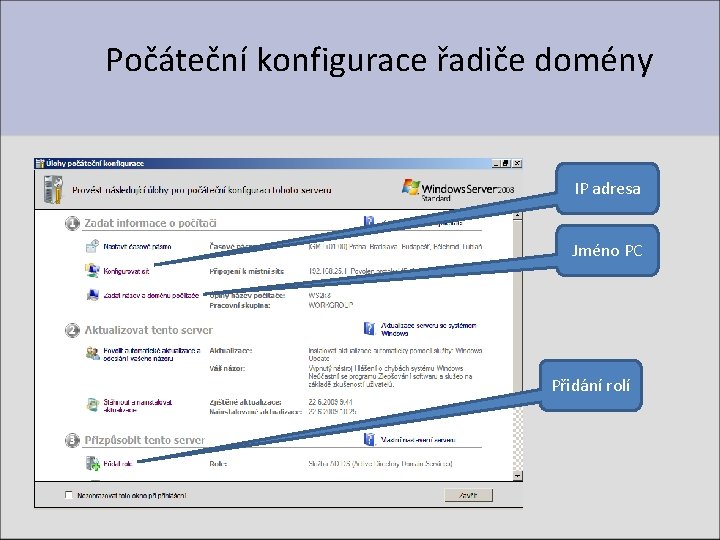


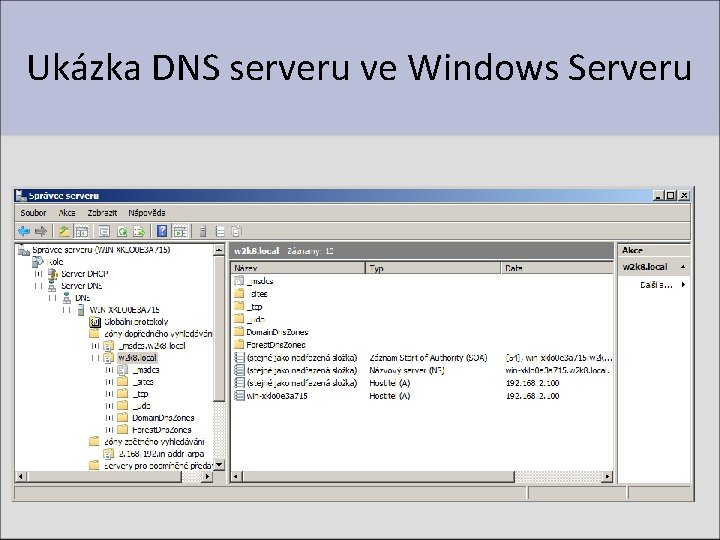
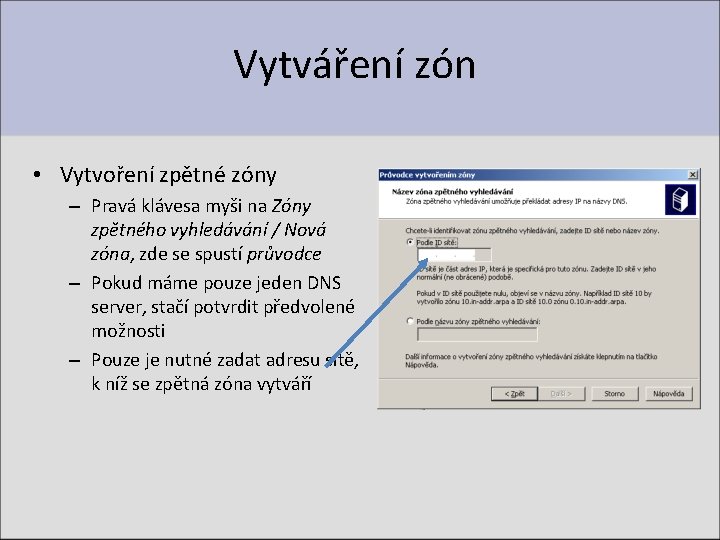

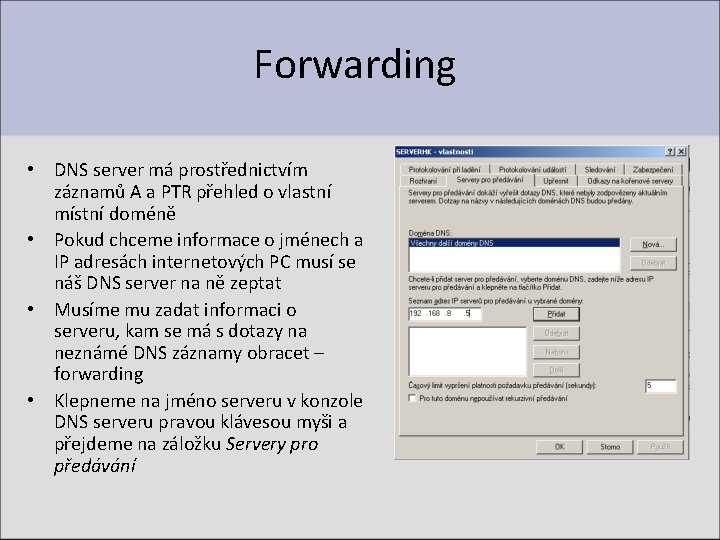
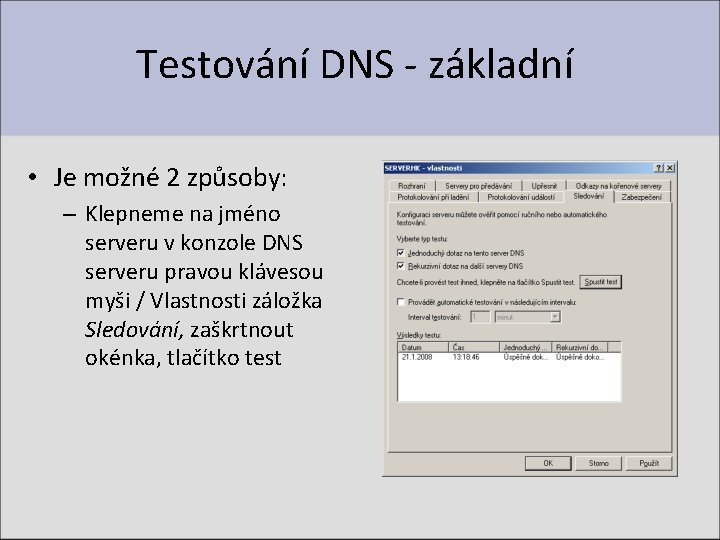
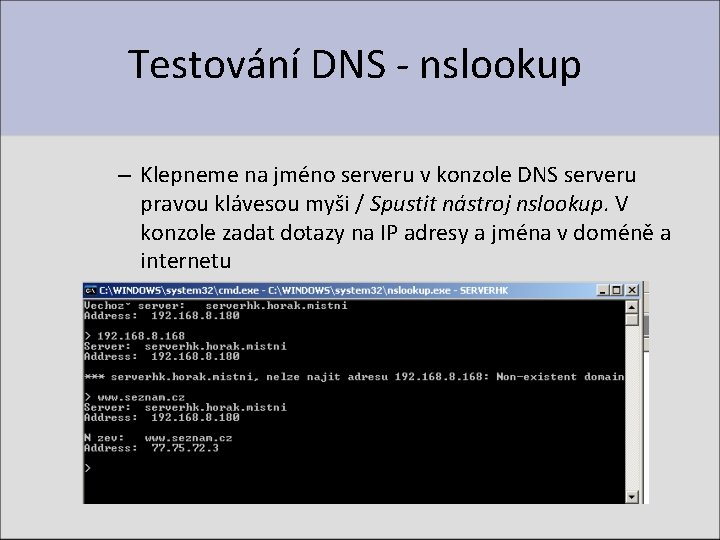

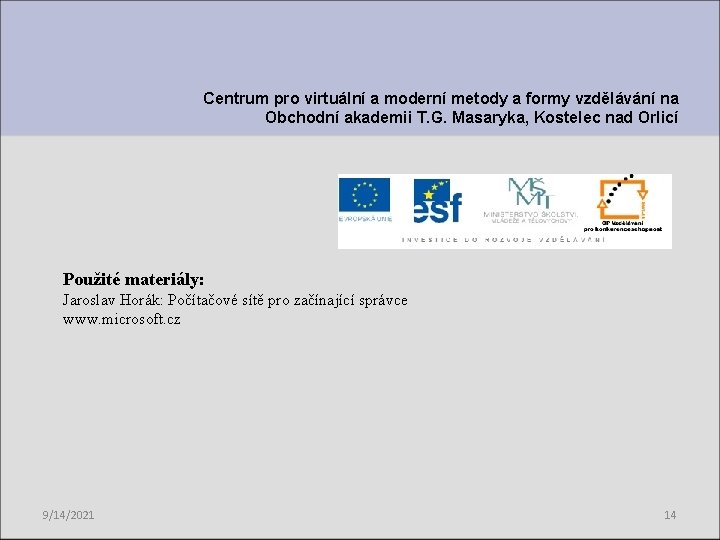
- Slides: 14

Vytvoření řadiče Windows Serveru 2008 Centrum pro virtuální a moderní metody a formy vzdělávání na Obchodní akademii T. G. Masaryka, Kostelec nad Orlicí Autor: horak@oakostelec. cz 9/14/2021 1
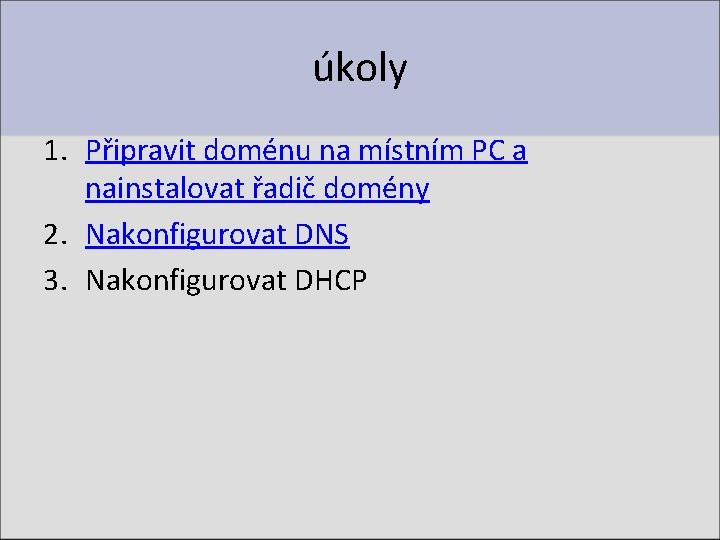
úkoly 1. Připravit doménu na místním PC a nainstalovat řadič domény 2. Nakonfigurovat DNS 3. Nakonfigurovat DHCP

Počáteční konfigurace řadiče domény 1. Přiřadit serveru IP adresu, musí být pevná, ne DHCP!!! • • Server pracuje lokálně, nevidí do jiné sítě => není potřeba brána Na serveru poběží mimo jiné služba DNS, adresa DNS bude shodná s adresou serveru 2. Přiřadit serveru jméno 3. Přidat roli Řadič domény
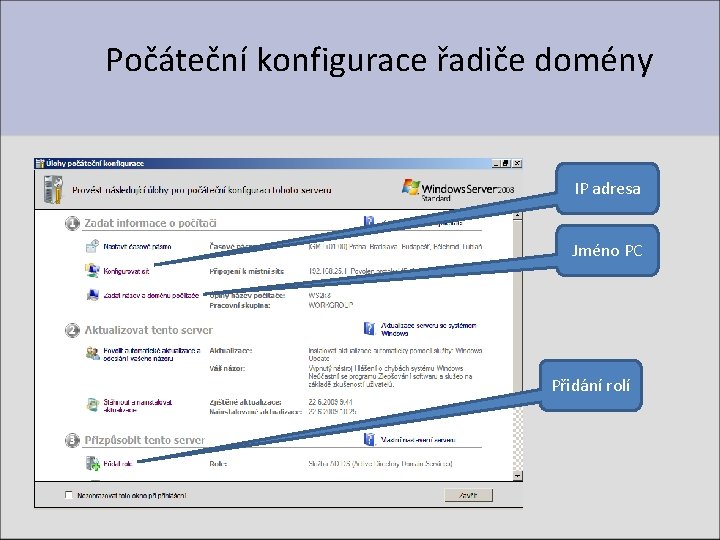
Počáteční konfigurace řadiče domény IP adresa Jméno PC Přidání rolí

Úvod do DNS • Doména Windows Serveru používá stejný systém pro překlad IP adres na jména počítačů jako funguje v Internetu – systém DNS (Domain Name System) • Bez DNS se počítače v doméně Windows Serveru nevidí, pracují pomalu… • Před povýšením serveru na řadič domény si připravíme DNS Server, který je součástí Windows Serveru 2003 – Zadat pevnou IP adresu – Zadat doménová jména

Organizace DNS • • Hlavním úkolem DNS je evidovat jména počítačů a jejich IP adresy Základem DNS Serveru jsou dvě zóny: – Zóna dopředného vyhledávání – která slouží k překladu názvů na adresy IP – Zóna Zpětného vyhledávání - která slouží k překladu adres IP na názvy V každé zóně najdeme záznamy DNS, v nichž jsou uloženy základní informace, nutné pro překlad adres: – Záznam o prostředku SOA (Start of Autority) je vždy první v každé standardní zóně. Jsou zde uloženy informace o serveru DNS a základní informace o dané zóně. Vytváří se automaticky – Záznam o prostředku názvového serveru (NS) definuje autoritativní servery pro zónu DNS. Autoritativní server je schopen s jistotou odpovídat na všechny dotazy týkající se názvů v dané zóně – Hostitel (A) – Přiřazuje názvu počítače adresu IP počítače. – Alias (CNAME) – pro jeden počítač může být k dispozici více jmen (aliasů), přiřazení dalších jmen počítači můžeme provést v tomto záznamu. – Služba Mail Exchanger (MX) – definujeme počítač, který zpracovává elektronickou poštu – Ukazatel (PTR) – je opakem záznamu A – přiřazuje IP adrese jméno počítače, nachází se ve Zpětné zóně Při běžné práci v doméně, budeme pracovat především se záznamy typu A a PTR.
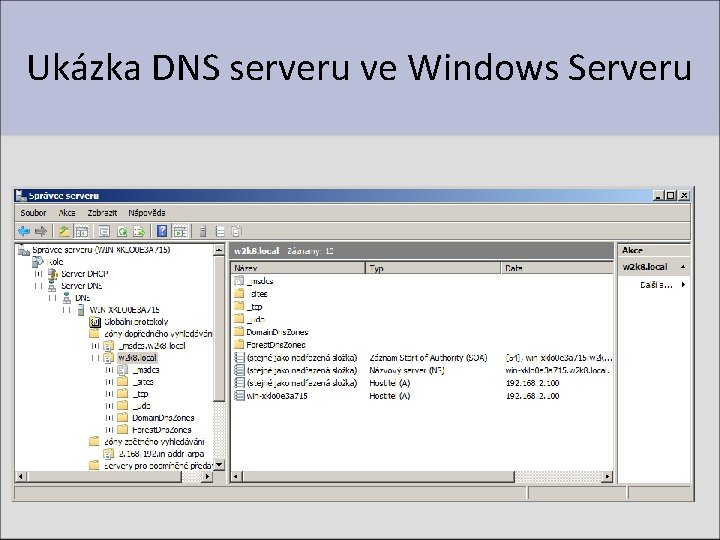
Ukázka DNS serveru ve Windows Serveru
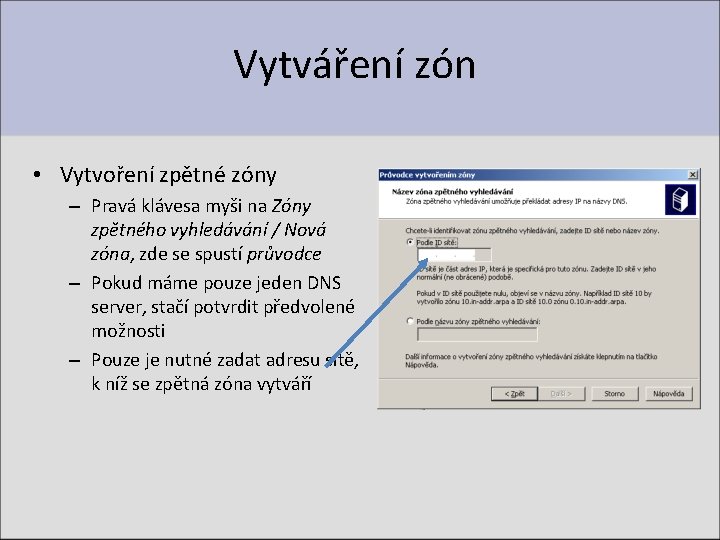
Vytváření zón • Vytvoření zpětné zóny – Pravá klávesa myši na Zóny zpětného vyhledávání / Nová zóna, zde se spustí průvodce – Pokud máme pouze jeden DNS server, stačí potvrdit předvolené možnosti – Pouze je nutné zadat adresu sítě, k níž se zpětná zóna vytváří

Vytvoření záznamu PTR ve zpětné zóně • Pravá klávesa myši v obrazovce zpětné zóny / Nový záznam PTR • Zapsat IP adresu počítače k němuž záznam vytváříme • Přiřadíme ji jméno počítače
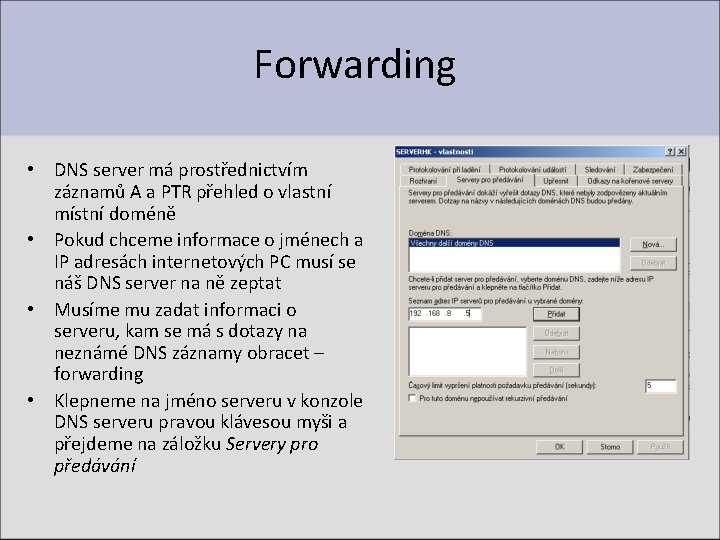
Forwarding • DNS server má prostřednictvím záznamů A a PTR přehled o vlastní místní doméně • Pokud chceme informace o jménech a IP adresách internetových PC musí se náš DNS server na ně zeptat • Musíme mu zadat informaci o serveru, kam se má s dotazy na neznámé DNS záznamy obracet – forwarding • Klepneme na jméno serveru v konzole DNS serveru pravou klávesou myši a přejdeme na záložku Servery pro předávání
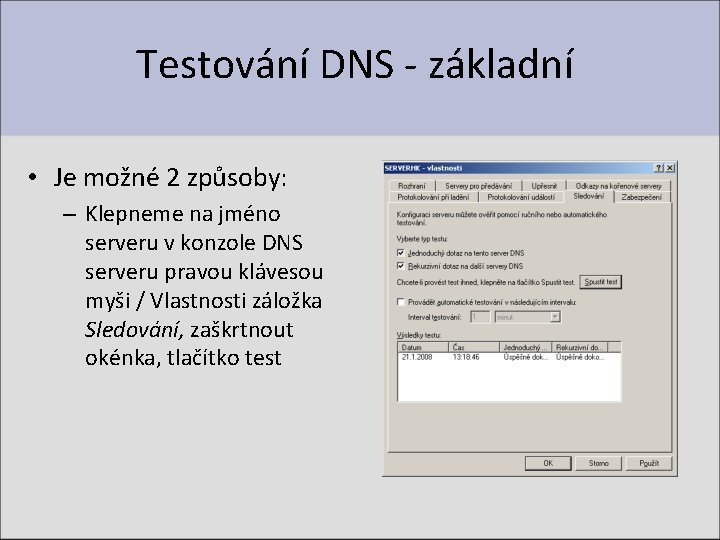
Testování DNS - základní • Je možné 2 způsoby: – Klepneme na jméno serveru v konzole DNS serveru pravou klávesou myši / Vlastnosti záložka Sledování, zaškrtnout okénka, tlačítko test
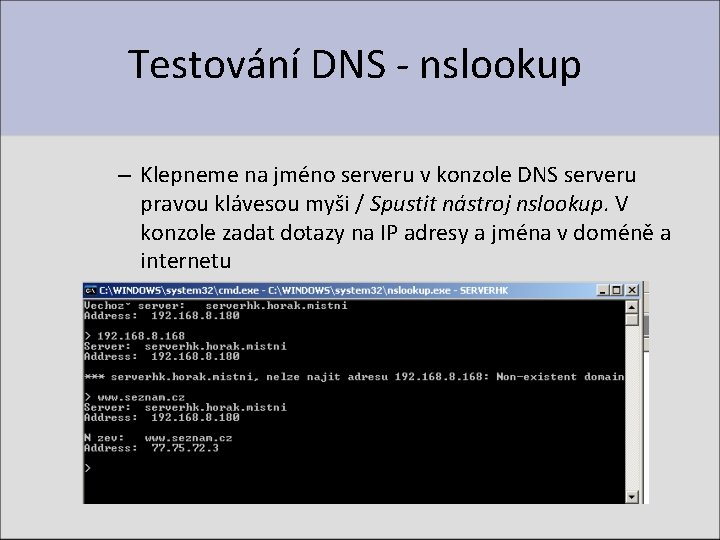
Testování DNS - nslookup – Klepneme na jméno serveru v konzole DNS serveru pravou klávesou myši / Spustit nástroj nslookup. V konzole zadat dotazy na IP adresy a jména v doméně a internetu

Cvičení 1. Změňte IP adresu serveru na 10. 12. 7. 0 2. Upravte také konfiguraci DHCP serveru 1. 2. 3. 4. Rozsah adres bude 10. 12. 0. 0 až 10. 12. 100. 0 Vyloučíte adresy 10. 12. 0. 0 až 10. 12. 10. 0 Brána bude 10. 12. 7. 2 Zajistíte, aby zařízení s MAC adresou 12 -13 -14 -15 -16 -17 vždy dostalo IP adresu 10. 12. 11. 0 3. Zkontrolujte zda je stanice v doméně 4. Zkontrolujte, zda se opravily všechny záznamy v DNS serveru
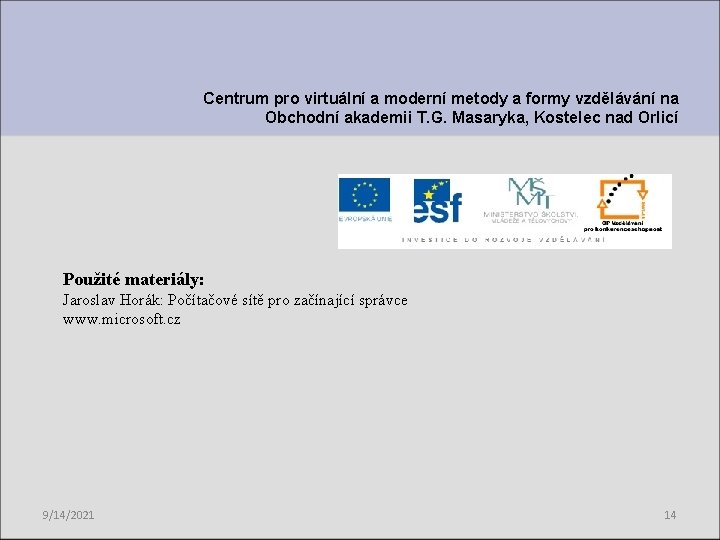
Centrum pro virtuální a moderní metody a formy vzdělávání na Obchodní akademii T. G. Masaryka, Kostelec nad Orlicí Použité materiály: Jaroslav Horák: Počítačové sítě pro začínající správce www. microsoft. cz 9/14/2021 14
 Adie andress
Adie andress Adie telephone
Adie telephone Adie's pupil
Adie's pupil Centrum pro cizince
Centrum pro cizince 2008 2008
2008 2008 Ipam windows server 2008
Ipam windows server 2008 Windows hpc server
Windows hpc server The macro pro pro maxcharltonmacrumors
The macro pro pro maxcharltonmacrumors Sequel
Sequel Windows media player skins for windows 10
Windows media player skins for windows 10 Ventana principal de movie maker
Ventana principal de movie maker Alternatief voor windows live mail
Alternatief voor windows live mail Upgrade windows 7 to windows 10
Upgrade windows 7 to windows 10 Windows vista windows 10
Windows vista windows 10 Windows driver kit windows 7
Windows driver kit windows 7